Hinweis
Bei Anwendung der unten beschriebenen Einstellungen werden alle Internet-Verbindungen unterbrochen. Schließen Sie daher zunächst alle offenen Verbindungen und speichern Sie Dateien, die Sie von z.B. Netzlaufwerken geöffnet und bearbeitet haben, ab.
IPv4-Einstellungen öffnen
- Öffnen Sie die Netzwerkverbindungen (z.B. durch drücken von Windows + X gleichzeitig > Netzwerkverbindungen)
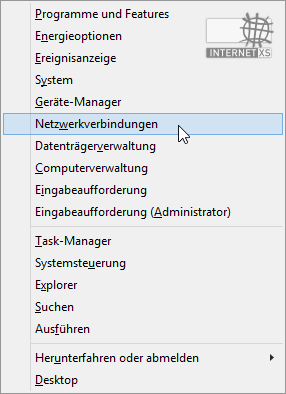
- Klicken Sie auf Adapteroptionen ändern
- Klicken Sie mit der rechten Maustaste auf den derzeit verwendeten Netzwek-Adapter
- i.d.R. sind nur 1 oder 2 Adapter verfügbar.
- Ethernet X oder LAN-Verbindung X für kabelgebundene Adapter, Drahtlosnetzwerkadapter für WLAN-Adapter.
- Nicht verwendete Netzwerkadapter sind ausgegraut.
- Zur Hilfe: Unter der Bezeichnung des momentan aktiven Netzwerk-Adapters steht in der 2. Zeile in Hellgrau Netzwerk X
- Wählen Sie Eigenschaften
- Klicken Sie in der Liste “Diese Verbindung verwendet folgende Elemente:” auf das Element Internetprotokoll Version 4 (TCP/IPv4) (nicht das Kontrollkästchen deaktivieren!)
- Klicken Sie auf Eigenschaften
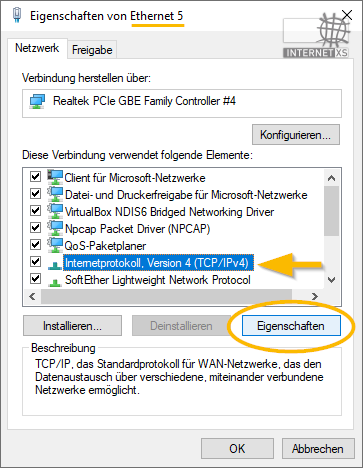
Ursprüngliche Einstellungen notieren
Notieren Sie sich die ursprünglichen Einstellungen, damit Sie nach Abschluss der Konfigurationsarbeiten wieder einfach zur ursprünglichen Funktionalität zurückkehren können.
Manuelle / statische LAN-IP-Konfiguration
Wichtig: Die folgenden Einstellungen müssen auf das zu konfigurierende Gerät bzw. auf das zu verwendende Netzwerk abgestimmt werden.
- Wählen Sie Folgende IP-Adresse verwenden:
- IP-Adresse: Eine IP-Adresse aus dem Standard-Netzwerk des zu konfigurierenden Geräts, z.B. 192.168.1.50
- Subnetzmaske: i.d.R. 255.255.255.0
- Standard-Gateway: leer
- Abschnitt Folgende DNS-Serveradressen verwenden:
- Bevorzugter DNS-Server: leer
- Klicken Sie auf OK
- Klicken Sie auf Schließen
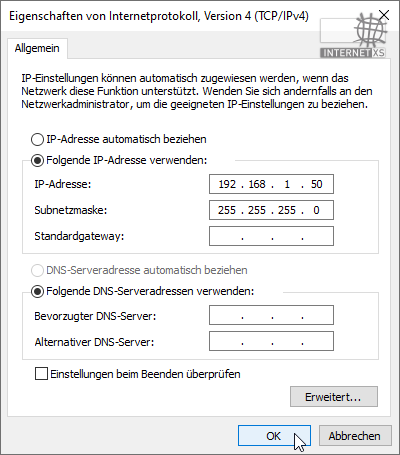
Das Internet ist nach dieser Änderung nicht mehr erreichbar, Sie können jetzt jedoch das zu konfigurierende Gerät z.B. über http://192.168.1.1 über einen Internet-Browser erreichen.
Nach Abschluss der Gerätekonfiguration stellen Sie die ursprünglichen Einstellungen wieder her.